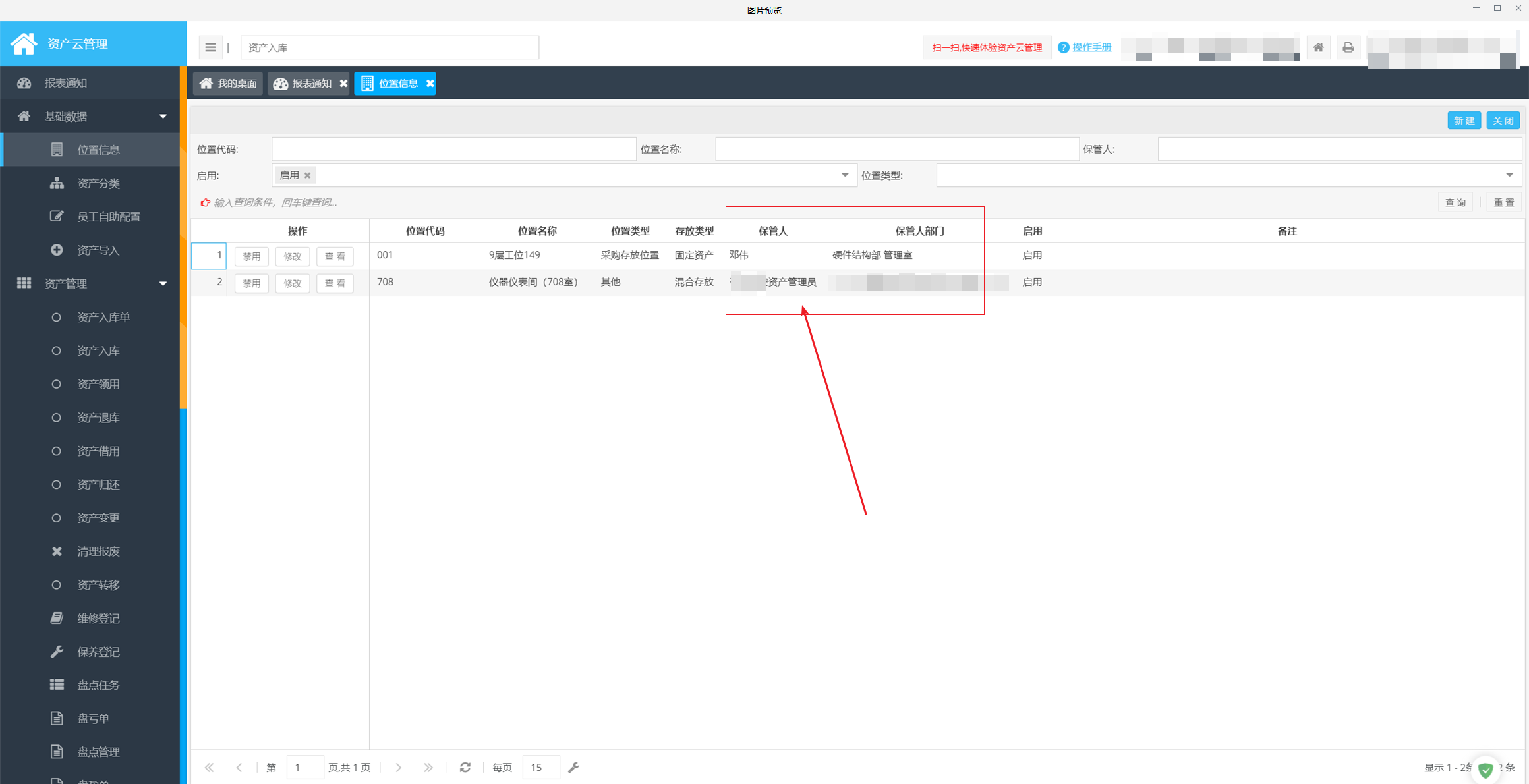「资产云管理」员工自助模式-区别与操作说明
更新时间:2021-12-01 14:19
员工自助模式介绍
员工自助模式相较于 单公司管理员模式,最大区别就是以下模块,支持员工自助操作,也就是支持员工自助对资产进行操作,自助支持以下模块:
· 资产领用
· 资产借用
· 资产退库
· 资产归还
如何判断自己的版本是不是员工自助模式?
如下图所示-自助模式
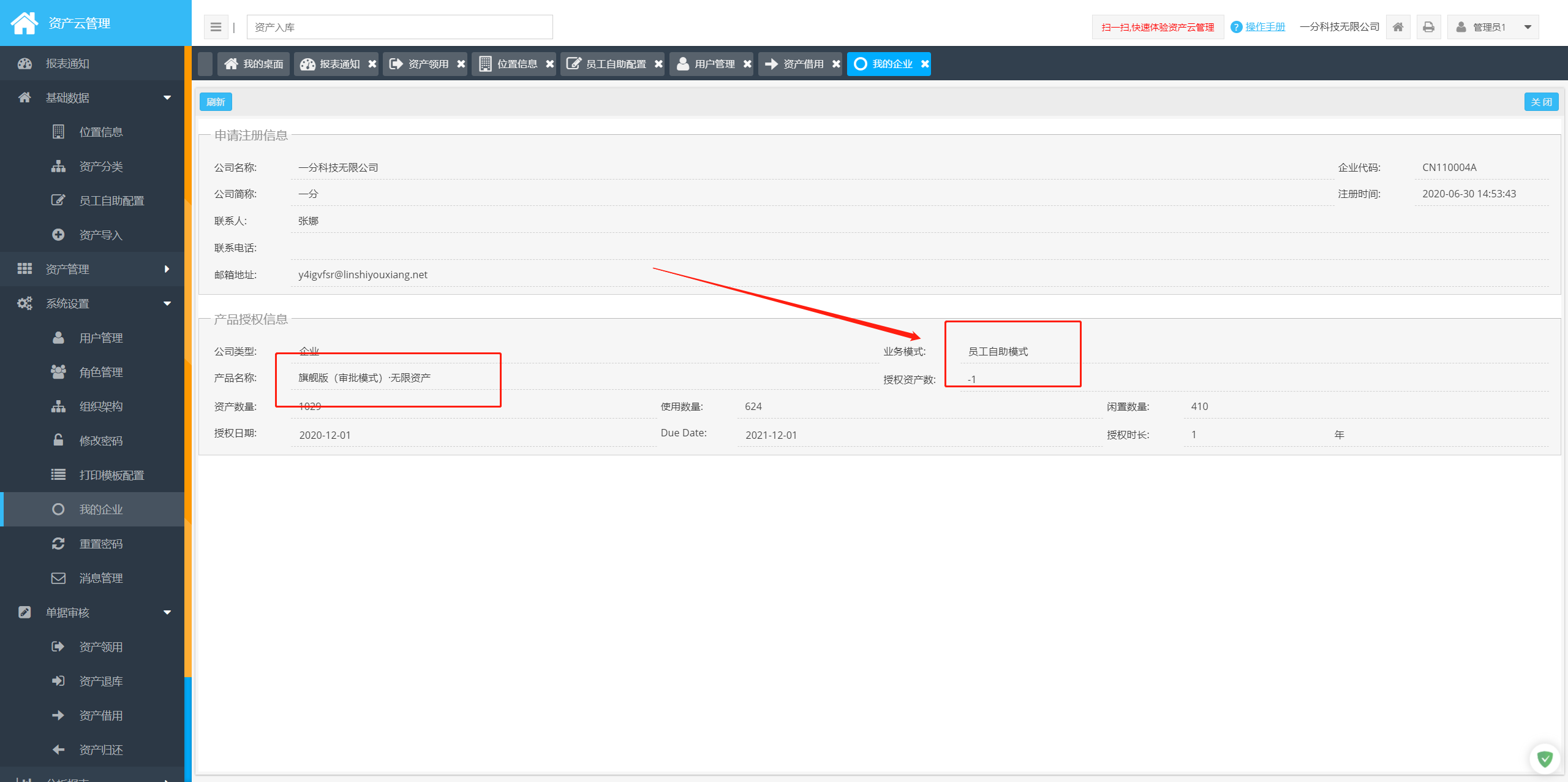
管理员模式介绍-与自助模式最大区别
而非自助模式(也就是管理员模式), 普通员工无需参与,资产管理员自动分配给相关人员即可,上述模块的操作管理员直接操作分配给对应领用/借用人员即可。也就是最简单的分配模式。相对来说操作简单方便,而员工也不需要参与系统的使用。或者说员工只需要在移动端看到自己有领用哪些资产即可。
管理员操作系统和管理资产就行
如下图所示-非自助模式(管理员模式)
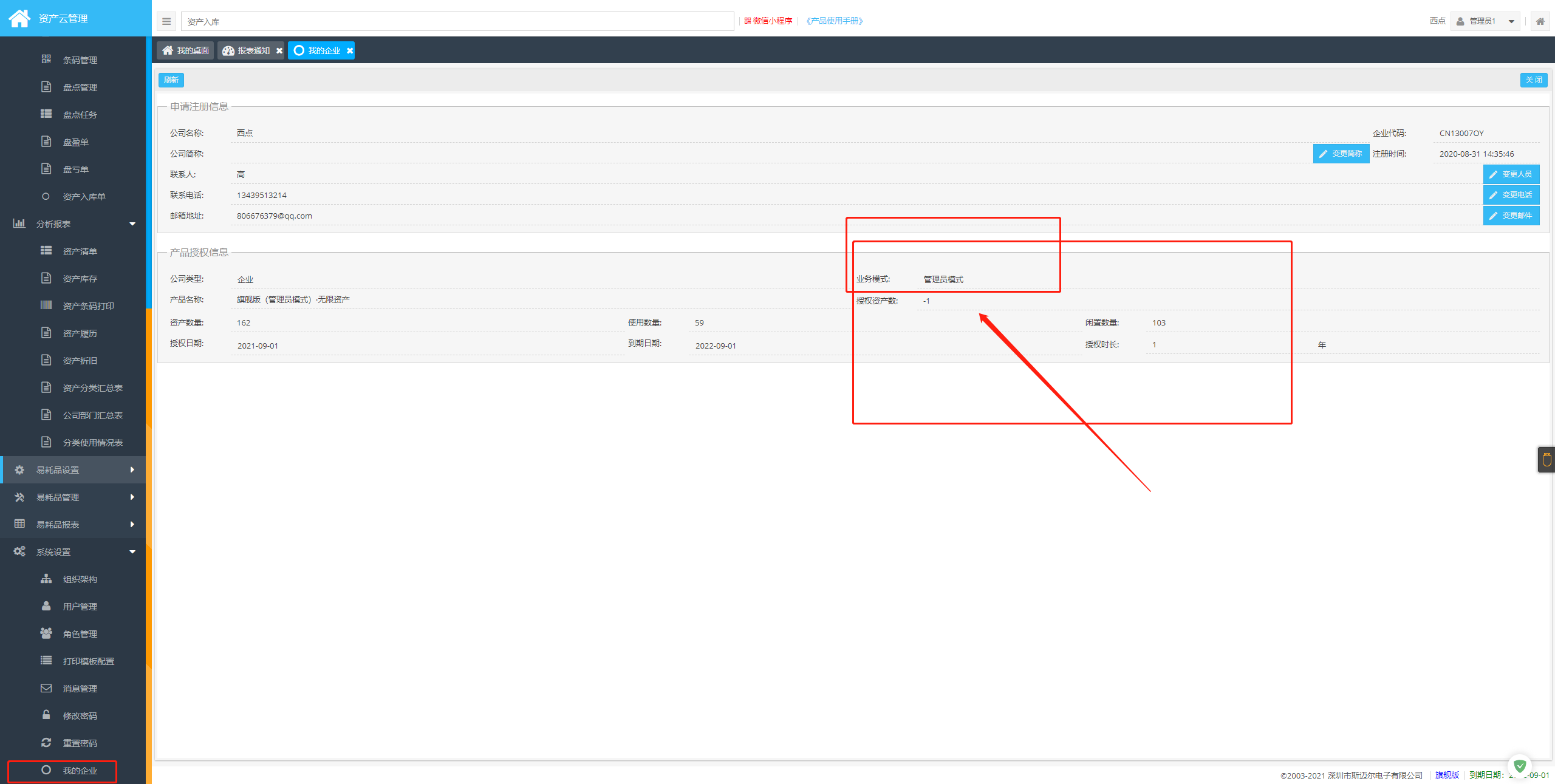
这里只描述下区别,本文主要针对自助版本说明,如需切换版本请联系售后。购买后仅仅支持一次版本切换,谢谢。
自助模式具体操作-流程图
如果我勾选了上述里面4个功能
· 资产领用动作确认
· 资产借用动作确认
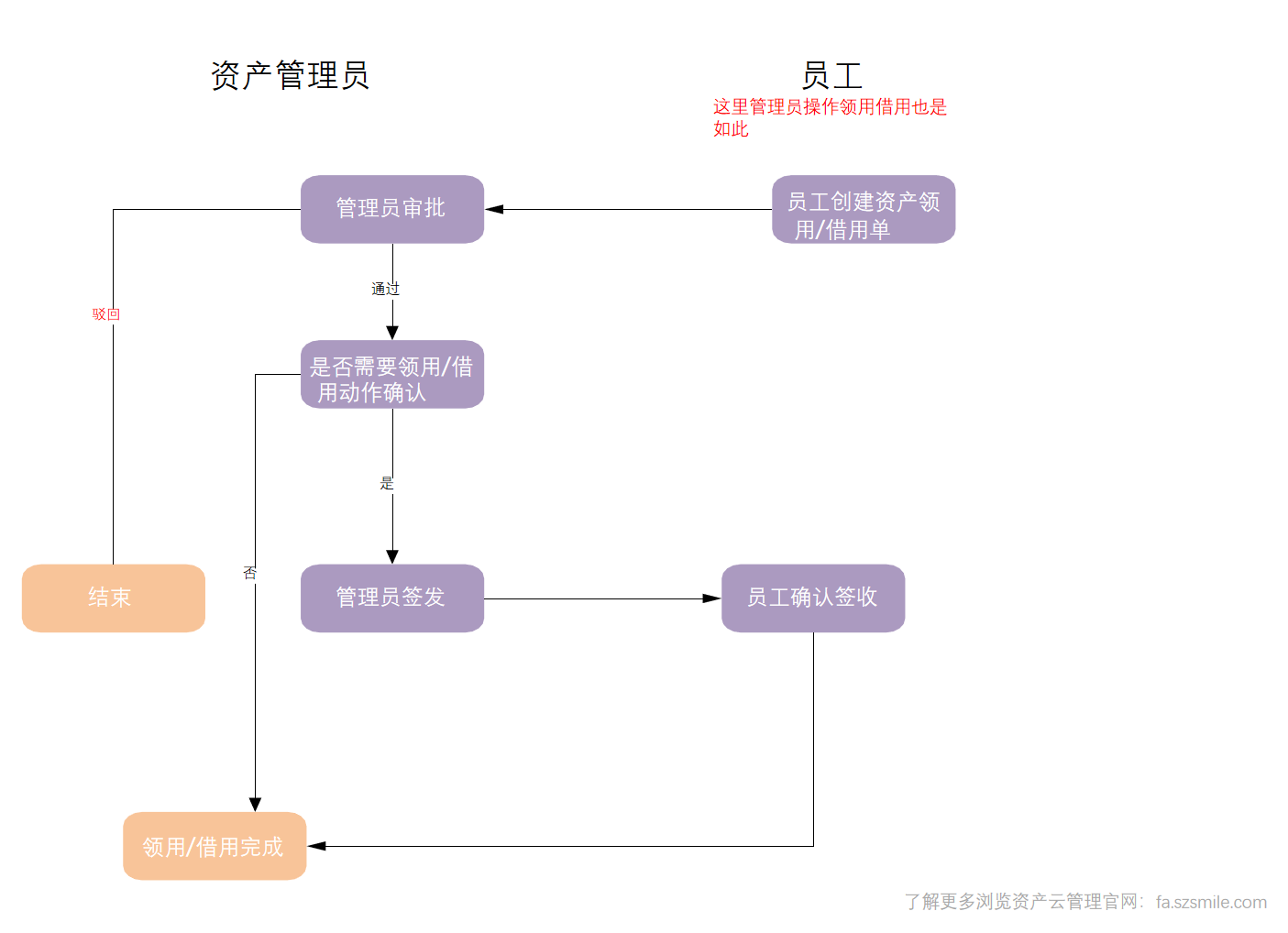
· 资产归还动作确认
· 资产退库动作确认
退库/归还流程图如下:
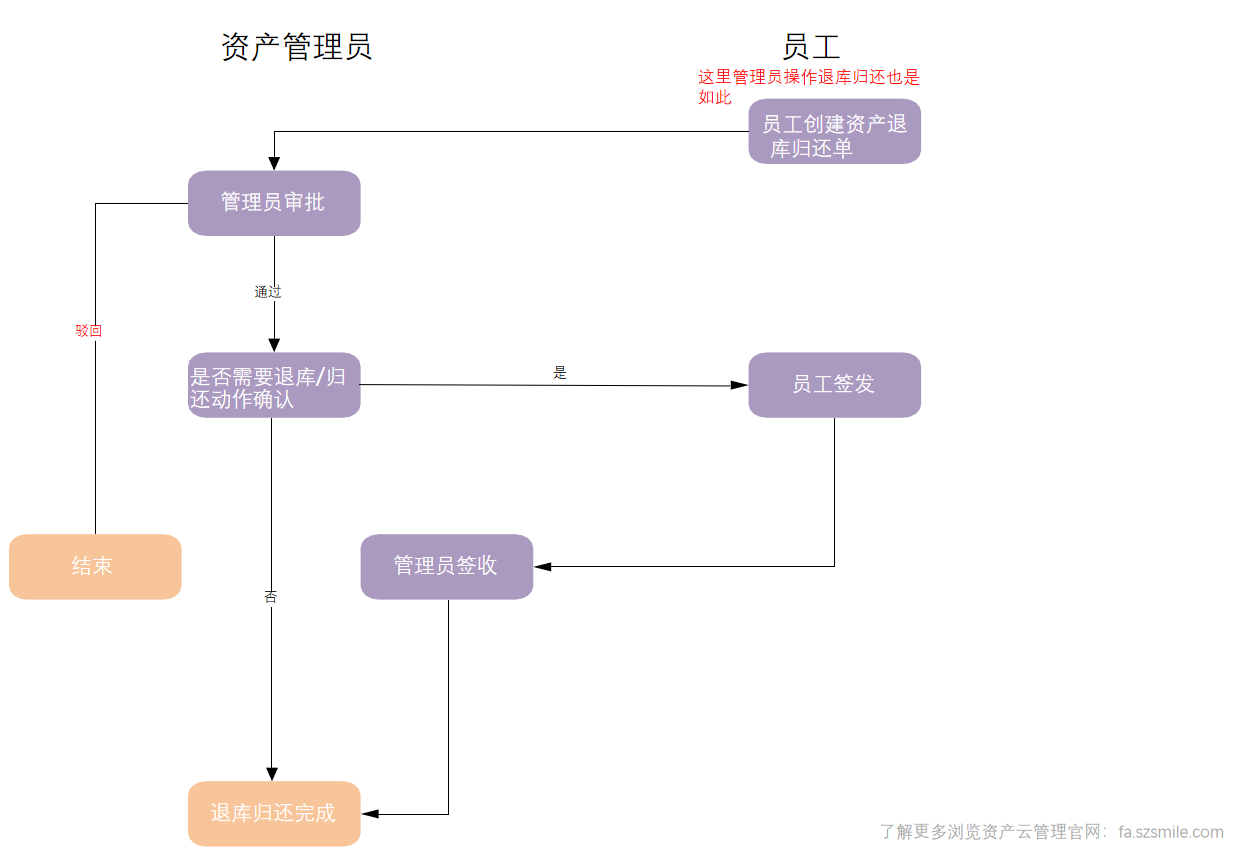
基础设置
员工自助功能设置
这里默认不勾选,如果不勾选,员工申请后就仅仅需要管理员审核就行,不需要签发签收动作;
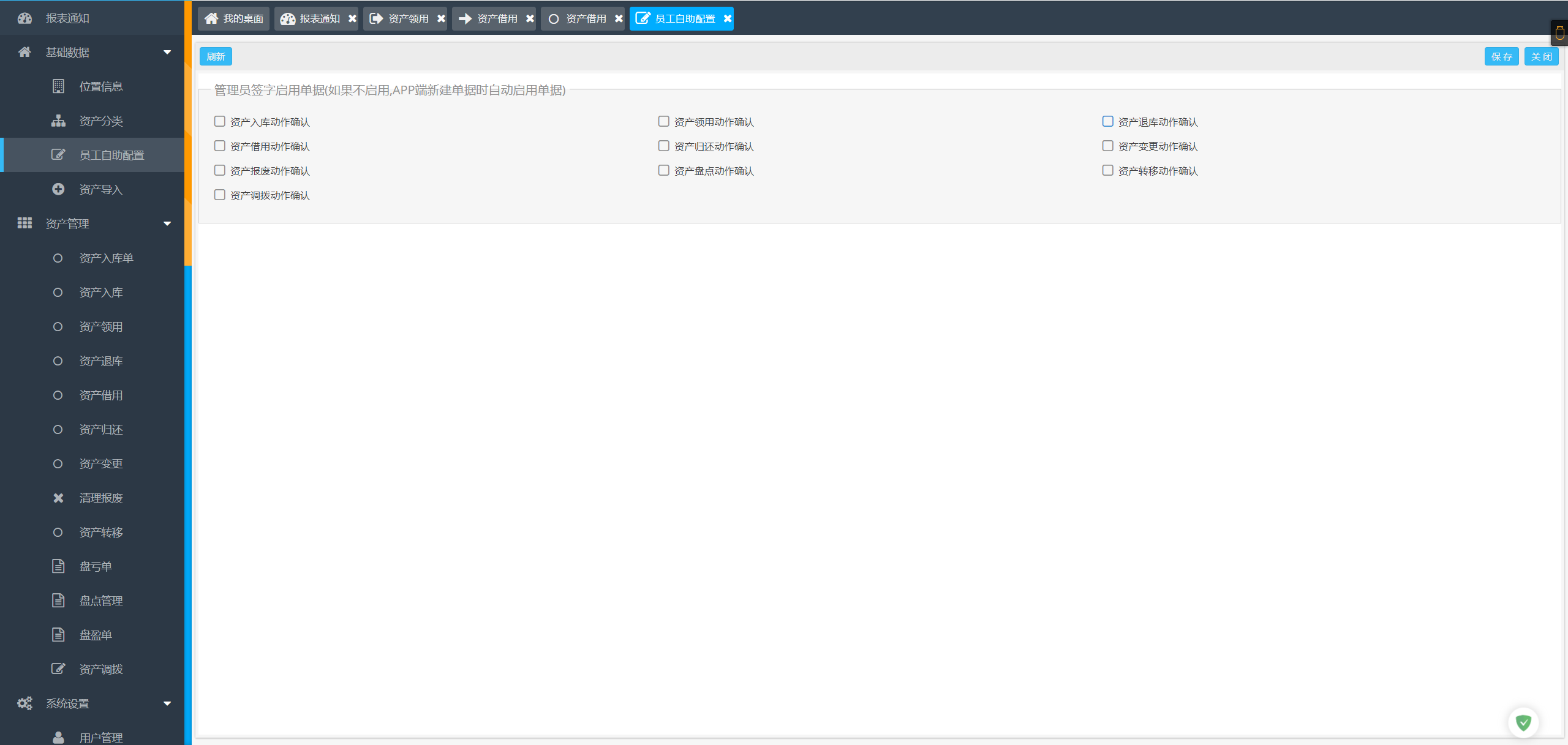
在电脑端如果勾线这些功能的话:
如果勾选,这些单据,员工申请后就需要管理员审批,还有 签发(退库,归还)或者签收(领用,借用)动作「具体流程可见上面的流程图介绍」
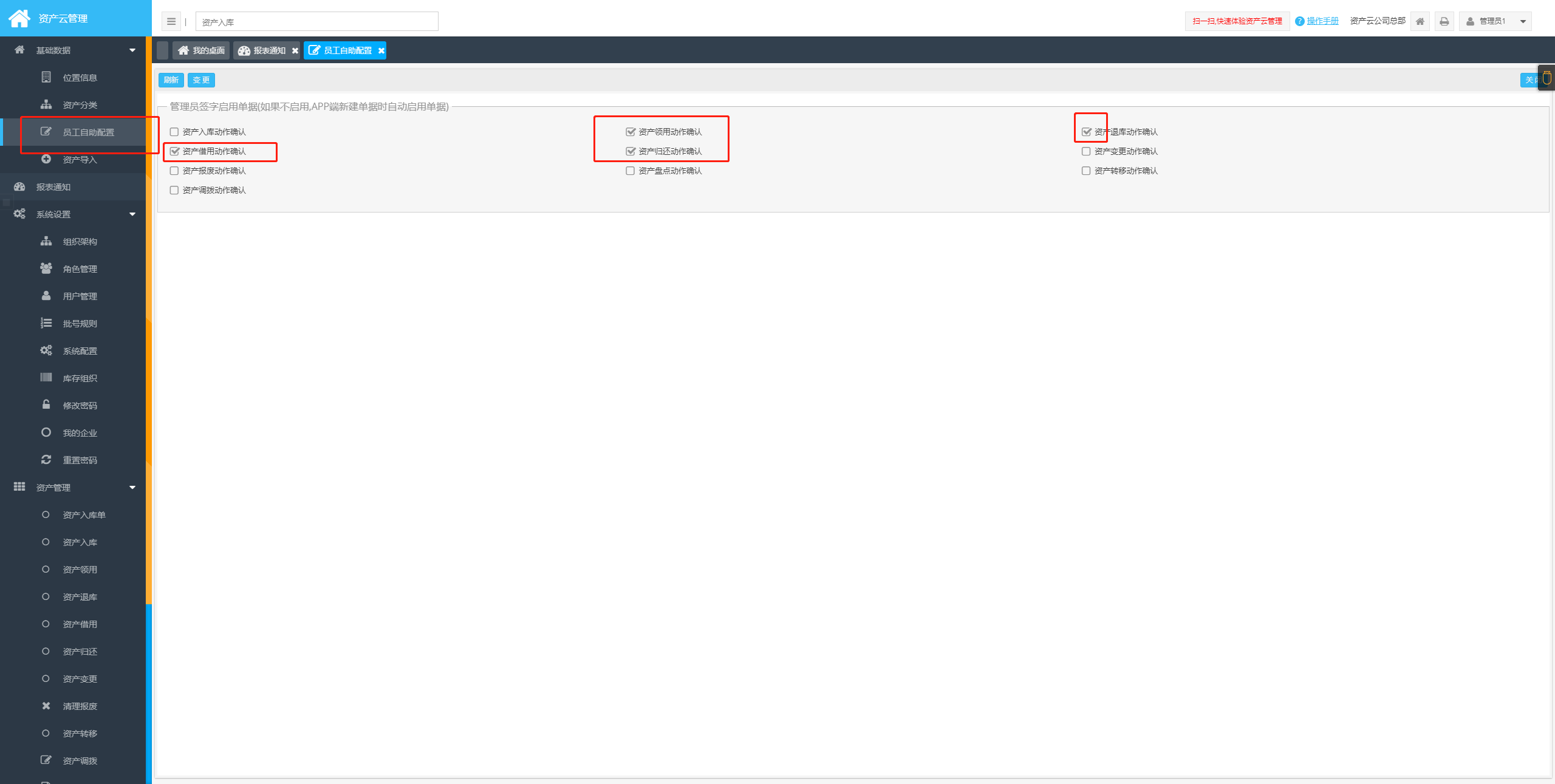
针对:资产转移
· 资产转移动作确认 管理员建立单据后,转移出员工签发,接收员工签收;若不勾选,和非自助模式一样操作,管理员建立单据,管理员确认不需要要签发。
非我勾选的框建议不要选择,因为此以下钮在后期版本将废除,不再使用
· 资产入库动作确认 仅针对管理员,管理员建单后自己确认就行,此功能建议不用选,因为不支持员工操作。
· 资产报废动作确认 仅针对管理员,管理员建单后自己确认就行,此功能建议不用选,因为不支持员工操作。
· 资产变更动作确认 仅针对管理员,管理员建单后自己确认就行,此功能建议不用选,因为不支持员工操作。
· 资产盘点动作确认 仅针对管理员,管理员建单后自己确认就行,此功能建议不用选,因为不支持员工操作。
· 资产调拨动作确认 仅针对管理员,管理员建单后自己确认就行,此功能建议不用选,因为不支持员工操作。
位置选择一定要设置保管员
资产统计信息,仅开放保管员 自助版本 管理员模式 -> 所有人都能看到 员工自助模式 -> 保管员 能看到所有位置资产统计信息 使用人 不能看到资产统计信息(即使开放权限)
其中特别注意位置的保管员设置,这里请设置管理员,否则后续审核和签字任务都将不能显示和进行
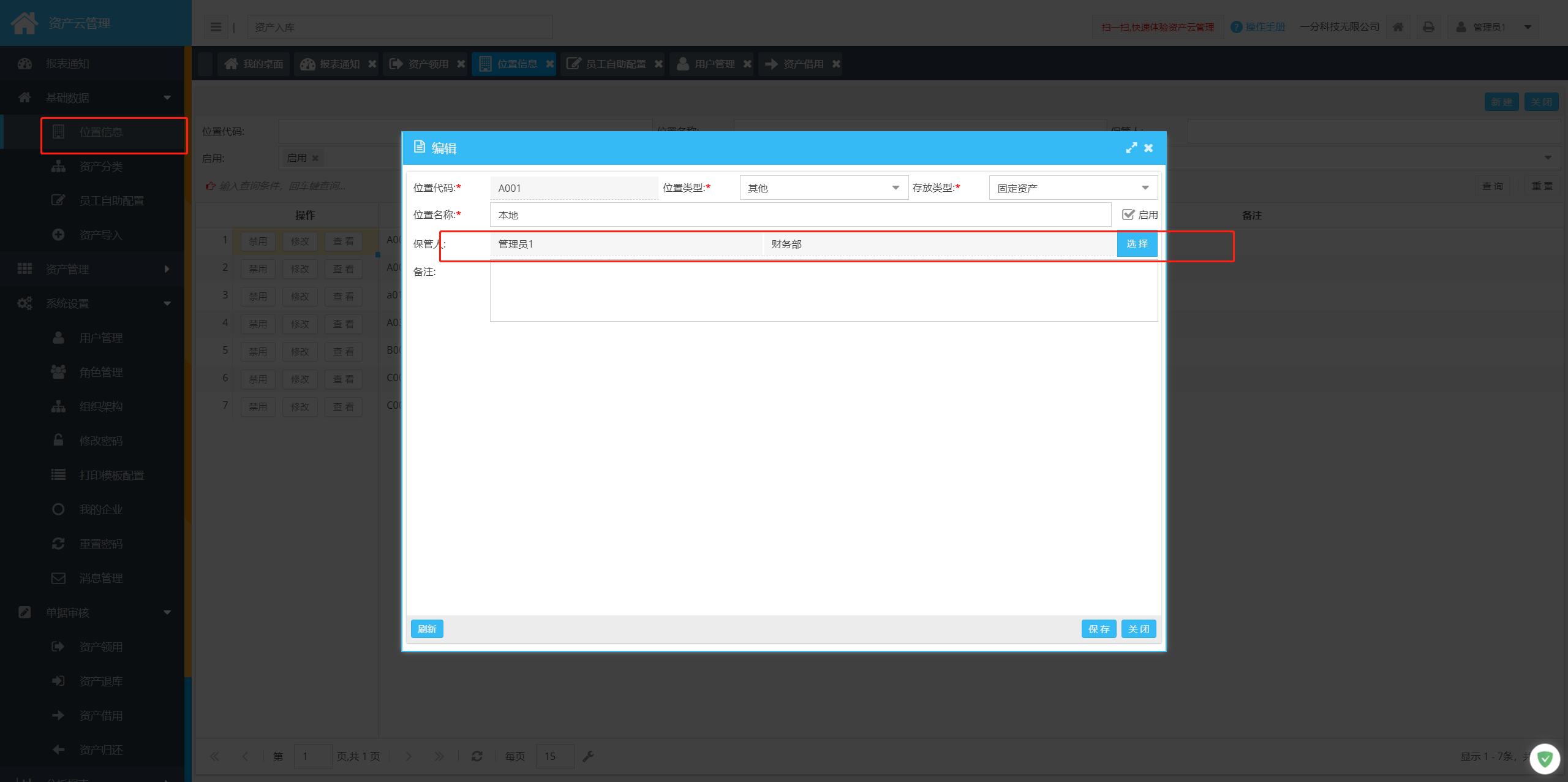
如果这里不设置管理员,那么移动端的报表显示将没有数据,如下图所示
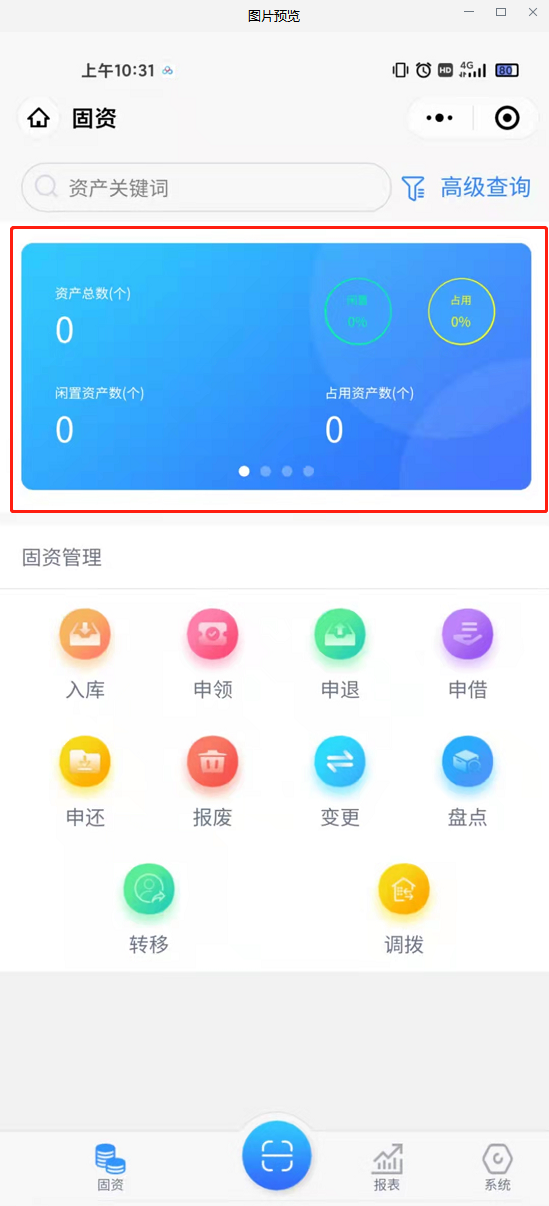
那么这里如果显示资产数为0,则一定是你的位置管理那里没有设置管理员,以下地方一定要设置。
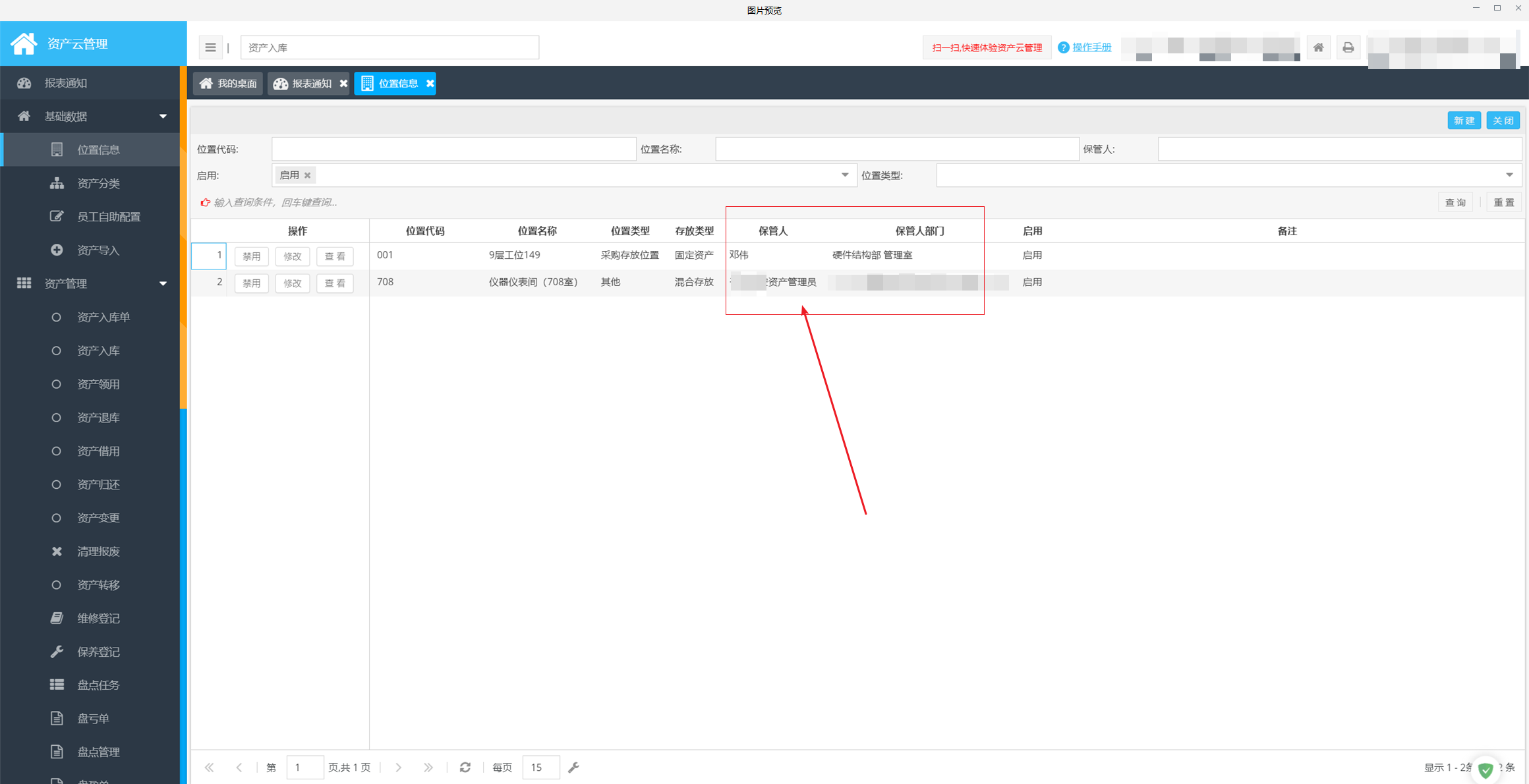
设置完成后,手机端就会显示资产的汇总数据。
设置完成后,web的导入数据那里其他账户也才会显示导入数据。
如果需要多个管理员查看到汇总数据,那么可以新建多个位置,设置不同保管人即可(这里不包含不同位置显示不同资产数据的功能,此功能仅仅集团版支持。)
web端
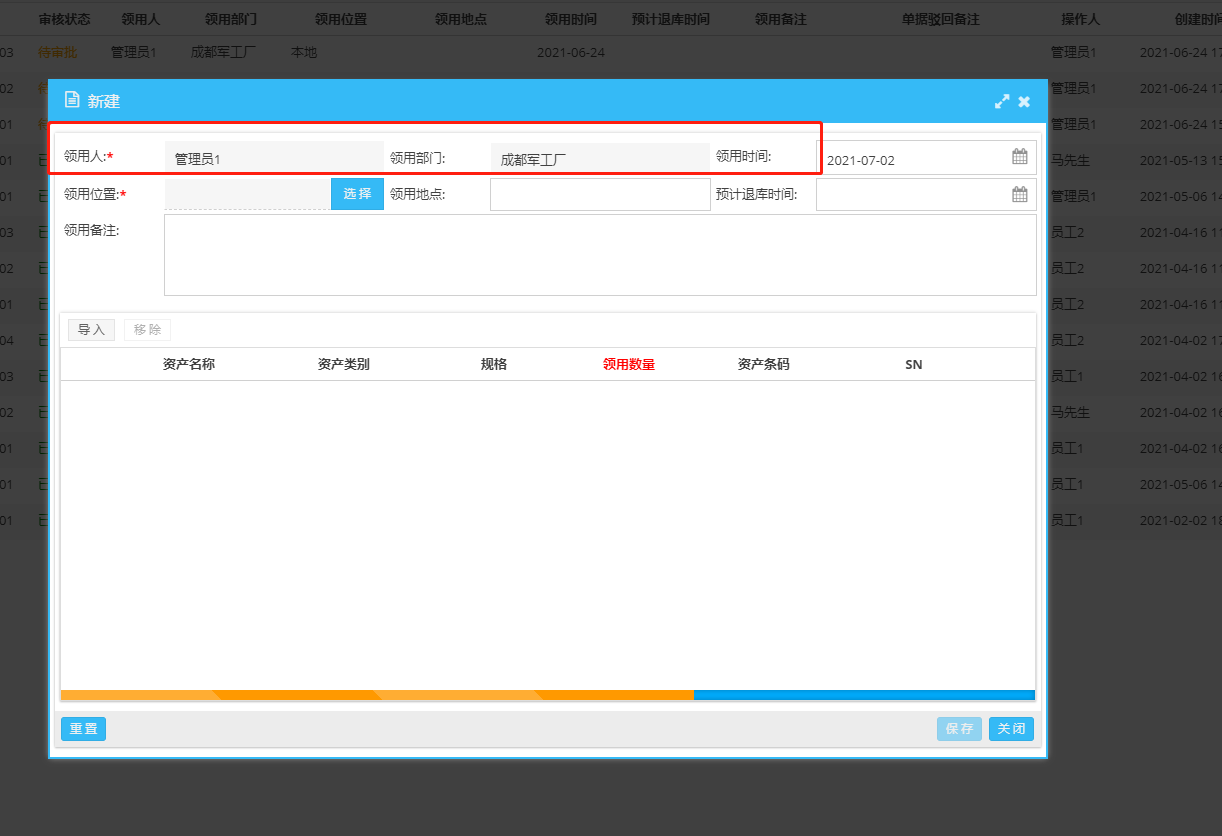
如上所示:员工自助版本 的领用人将不可以 选择领用人,所有领用单建立时只能选择当前操作人员(这里管理员也是)
移动端
员工显示界面
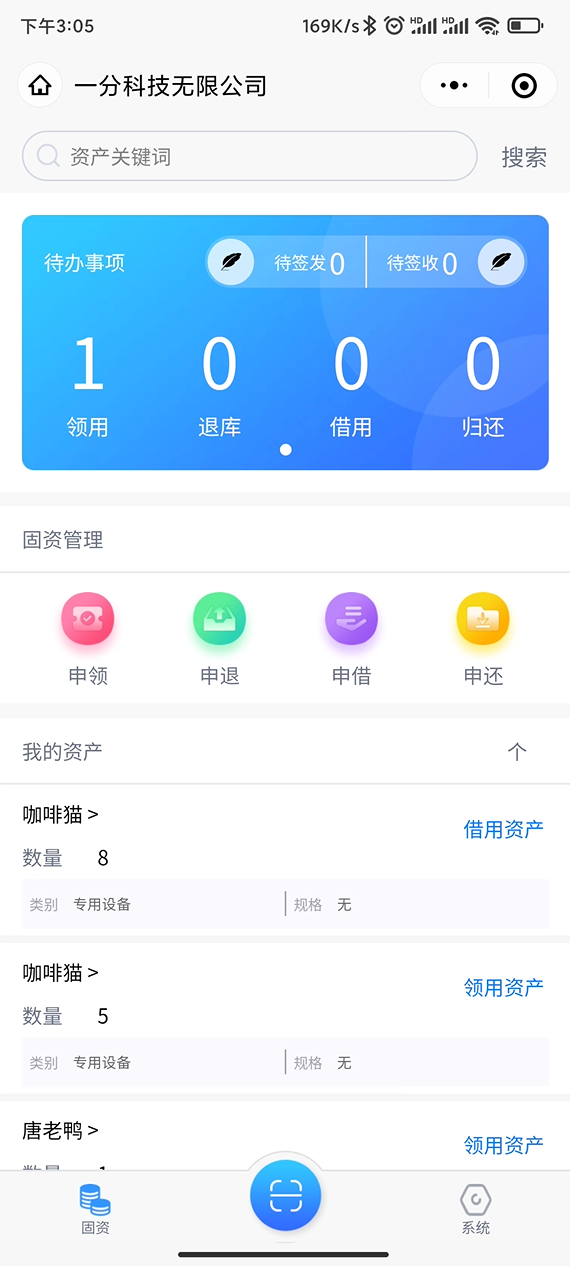
如上图所示:
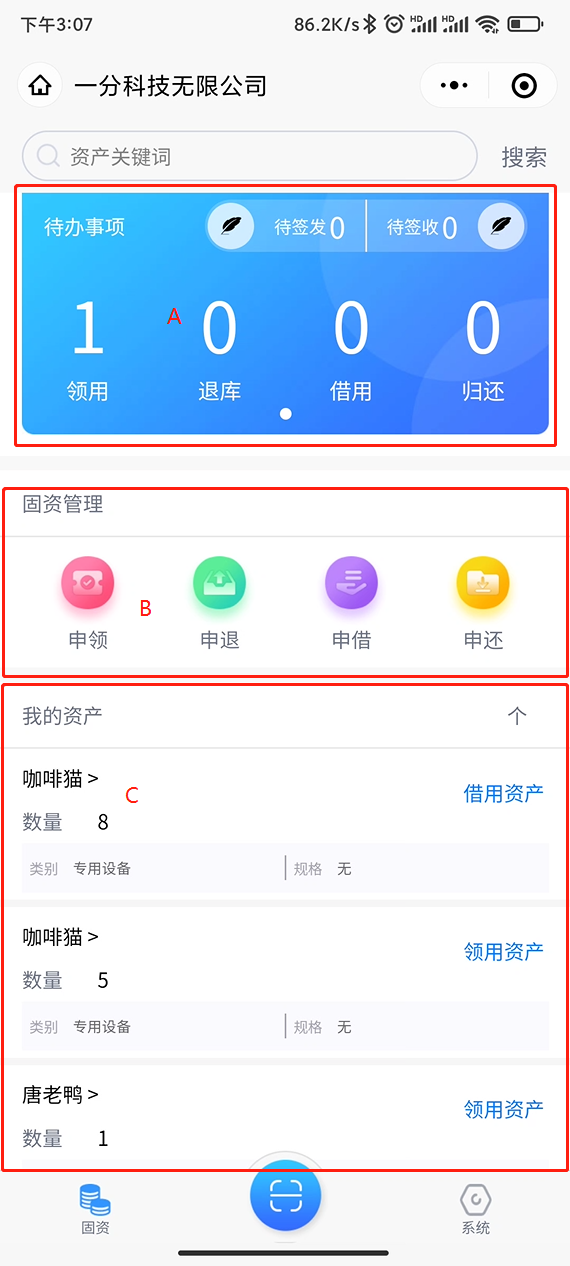
员工可以看到的界面为以上界面,各字母对应模块意思如下:
A模块:员工的待办任务,员工申请领用,退库,借用,归还的待审批和签字任务都在上面操作,
签发:退库签发,归还签发;
签收:领用签收,借用签收;
其中数字显示就是有几个待办任务,签字这里对应是待签发签收任务
B模块:员工的领用,退库,借用,归还 操作按钮
C模块:员工领用资产的显示
示例领用==员工操作
员工领用操作方法如下
员工申领/申借==》管理员审核==》管理员签发==》员工签收==单据完成
员工申退/申还==》管理员审核==》员工签发==》管理员签收==单据完成

接下来的操作就需要管理员去审批操作了(详细请看管理员显示界面的 C模块操作)
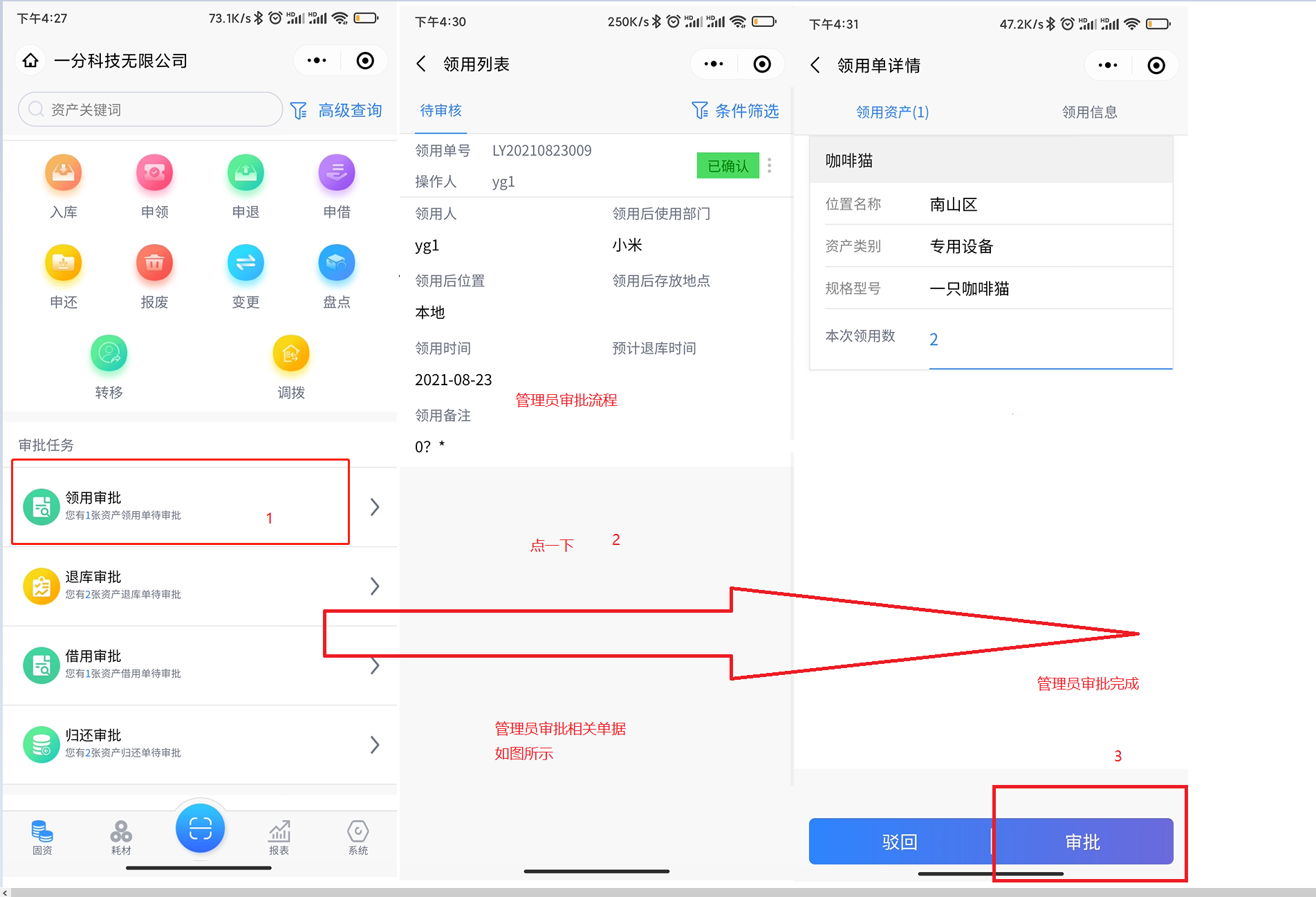
然后接下来的操作就需要管理员去签发签收操作了(详细请看管理员显示界面的 D模块操作)
D模块:当审批完成后,针对领用和借用,管理员就需要签发;退库和归还,管理员就要签收 如下图所示
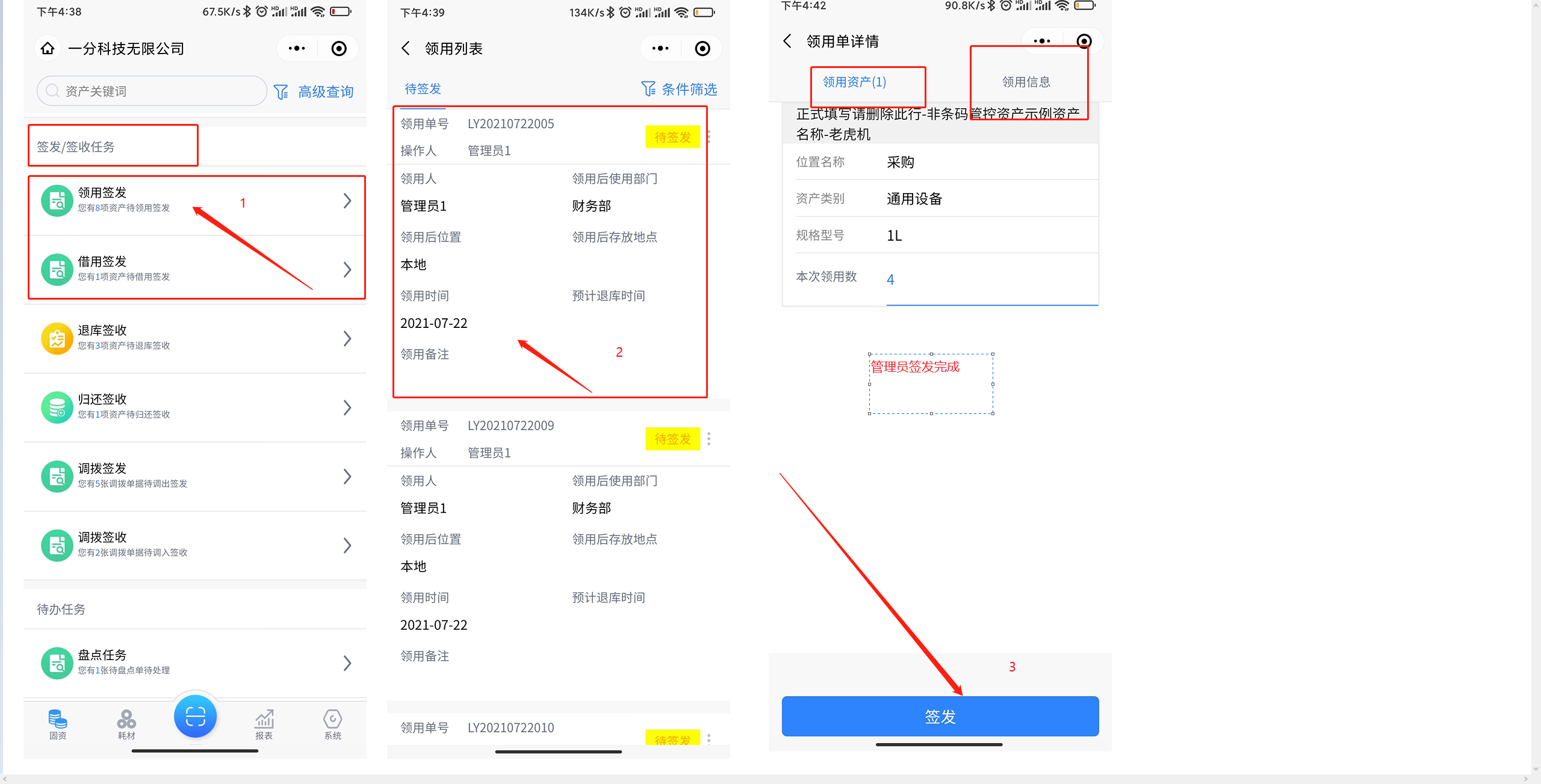
最后在员工手机上,收货签字完成,这张单据就完成了
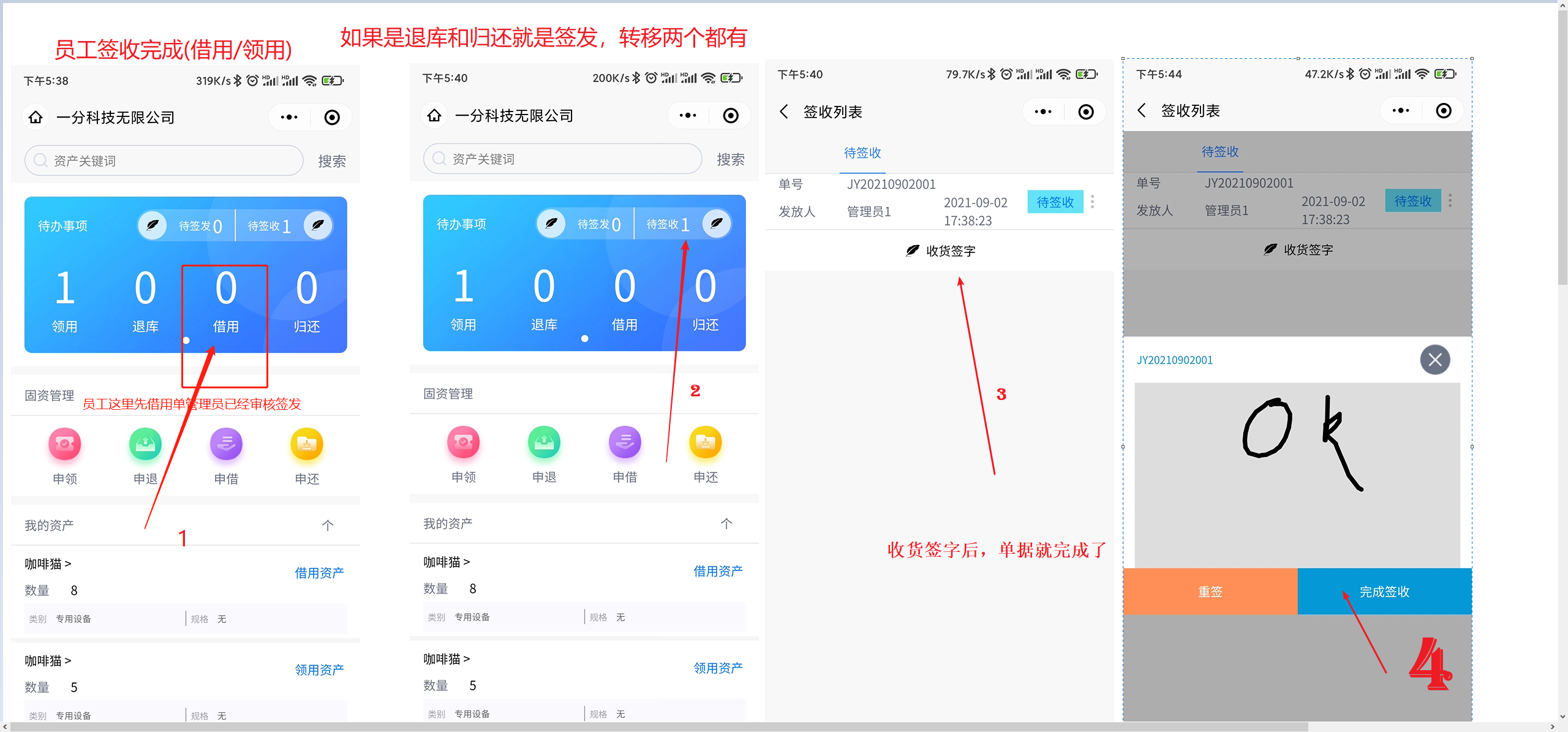
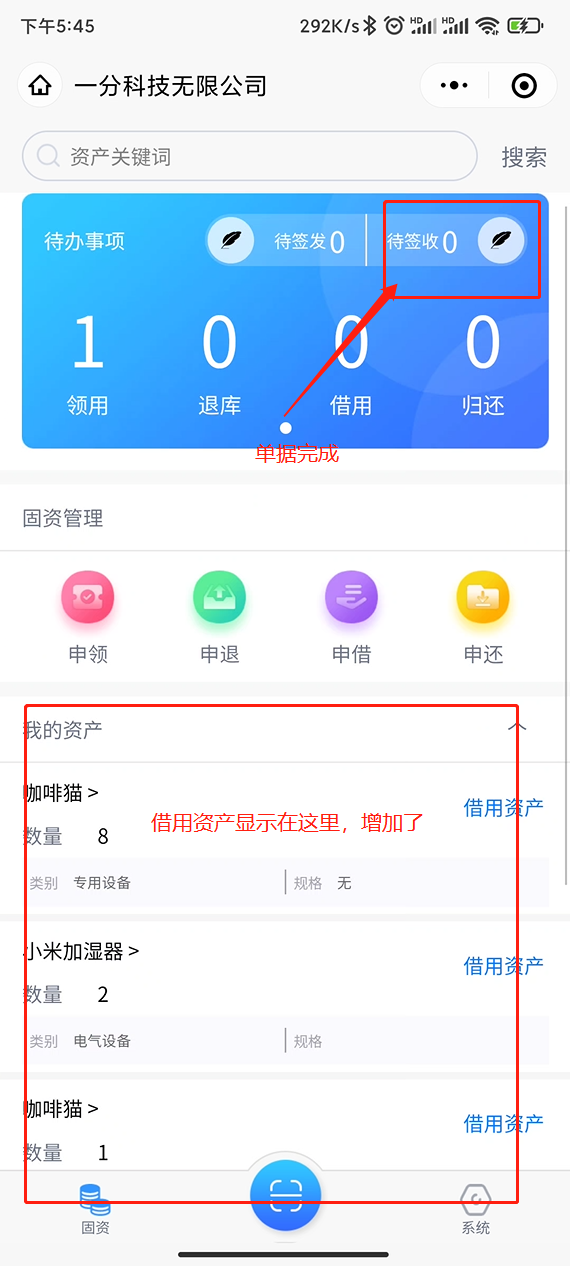
电脑上单据也显示已完成
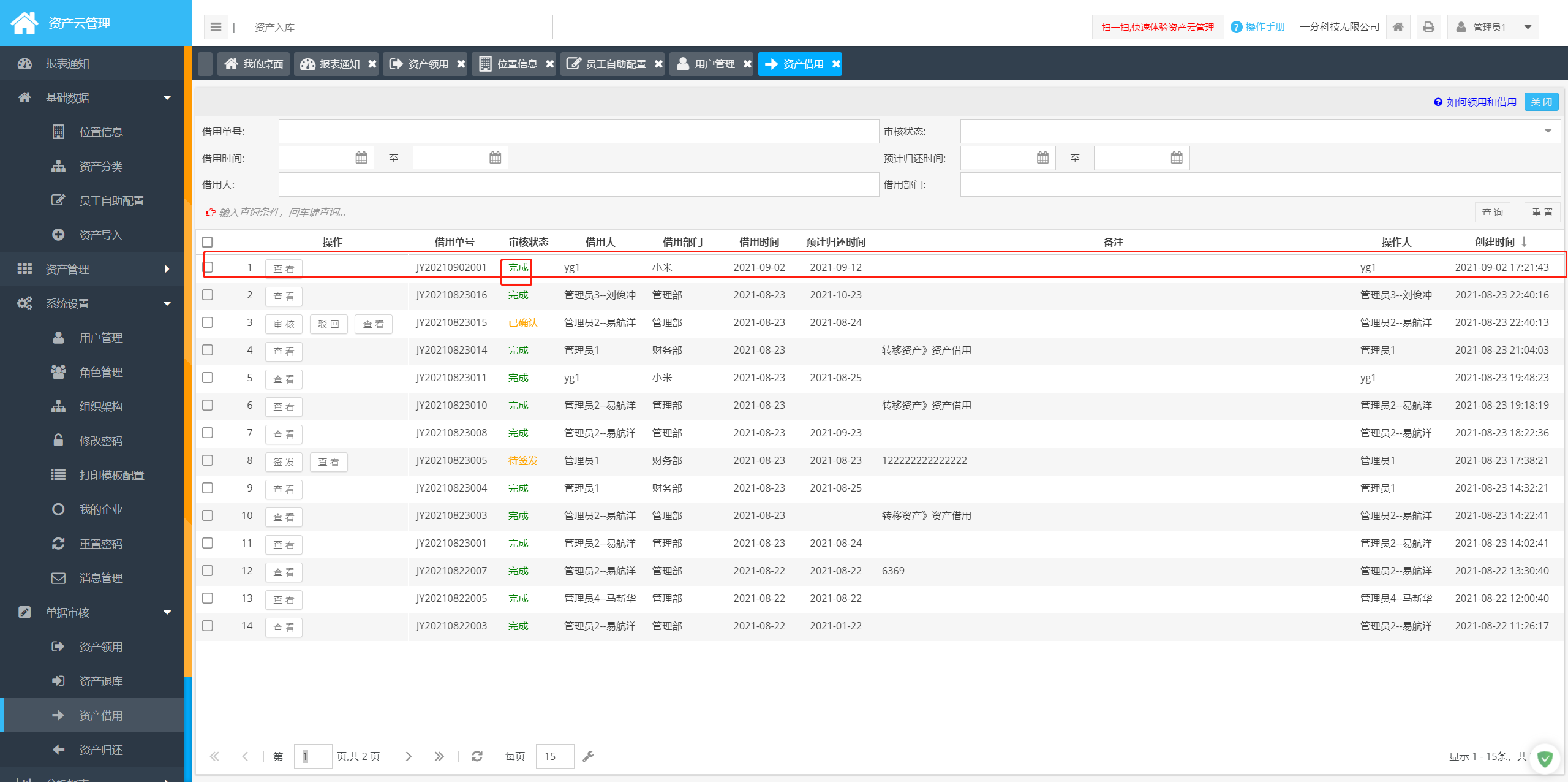
如果员工端要在web端操作也是一样的流程,这里不做赘述。
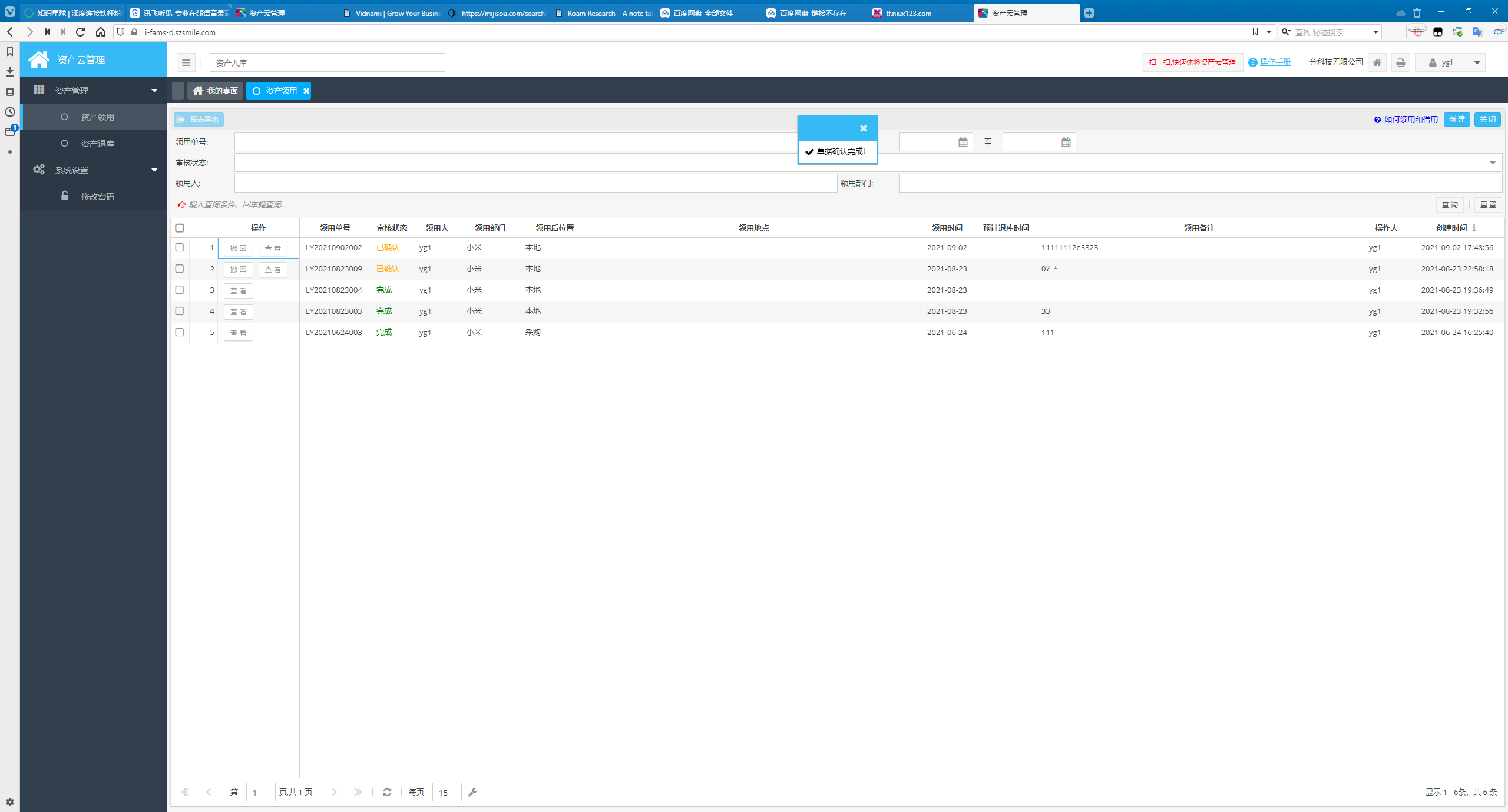
管理员显示界面
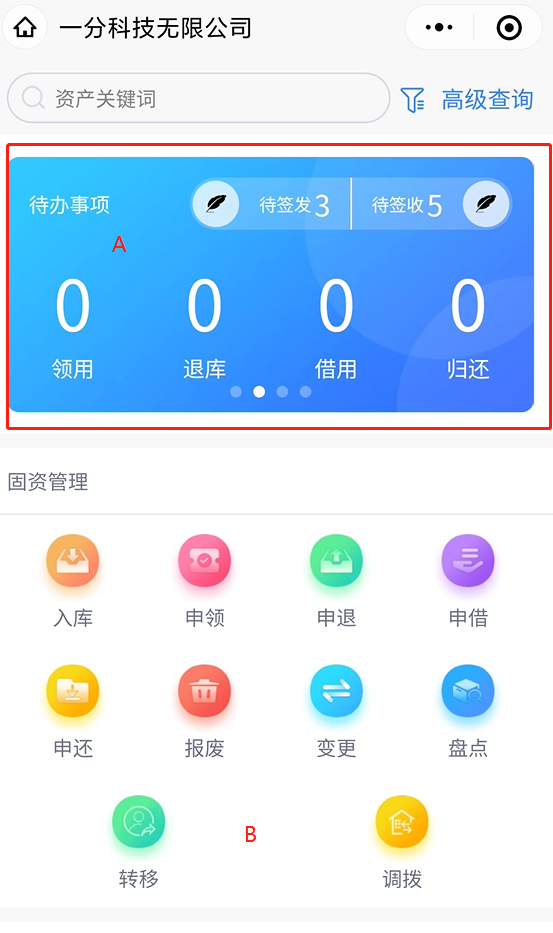
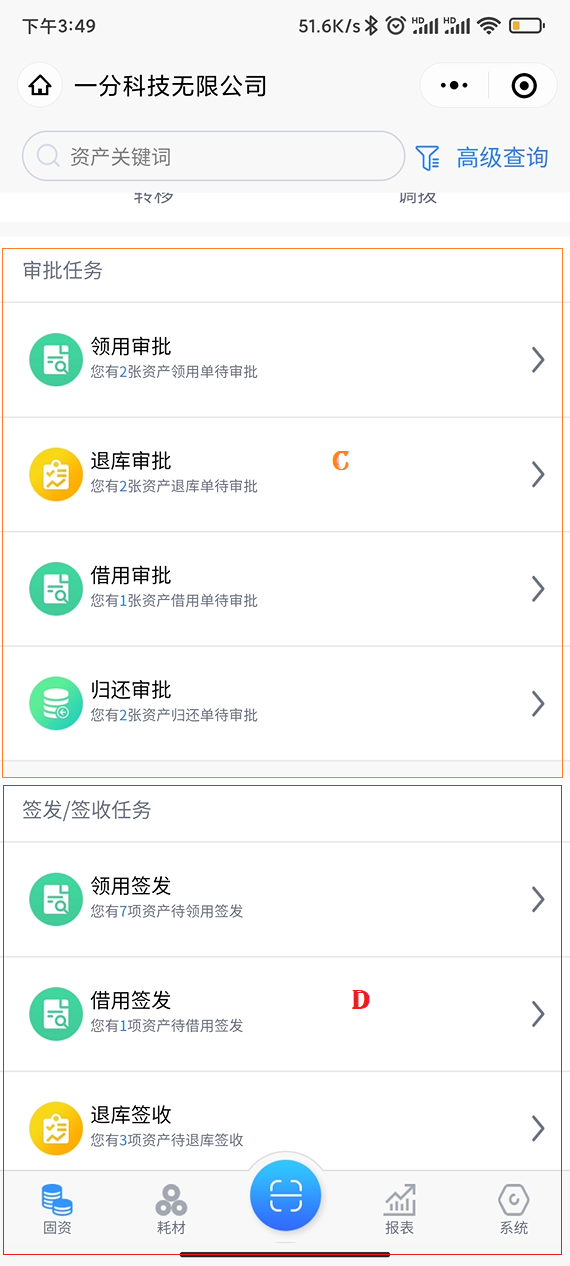
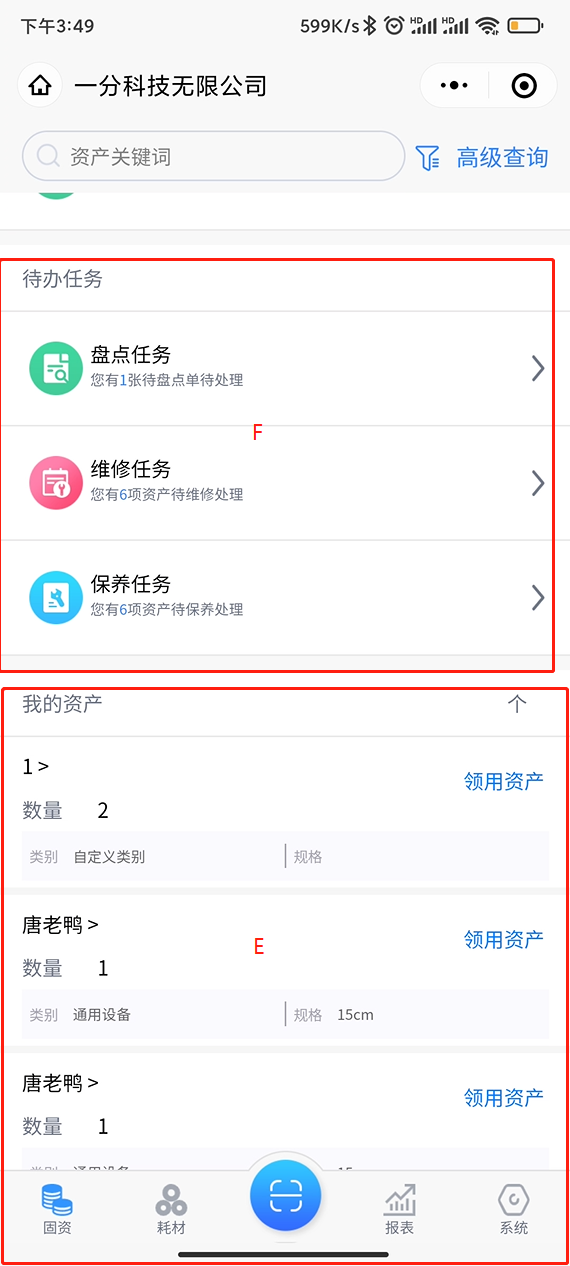
如图所示,相较于员工,管理员可以见到的功能和界面就多了很多。
A模块:A代表管理员既是员工,又是管理员,所以A这个功能是他作为员工的身份,员工的待办任务,员工申请领用,退库,借用,归还的待审批和签字任务都在上面操作;
签发:退库签发,归还签发;
签收:领用签收,借用签收;
其中数字显示就是有几个待办任务,签字这里对应是待签发签收任务
B模块:代表管理员操作功能,相较于员工,管理员除了申领,申退,申借,申还这些功能外,还多了很多管理员功能。
C模块:员工申领,申退,申借,申还,后管理员需要审批的任务就在这里显示,管理员可以选择审批或者,驳回;如下图所示,先点击审批单据
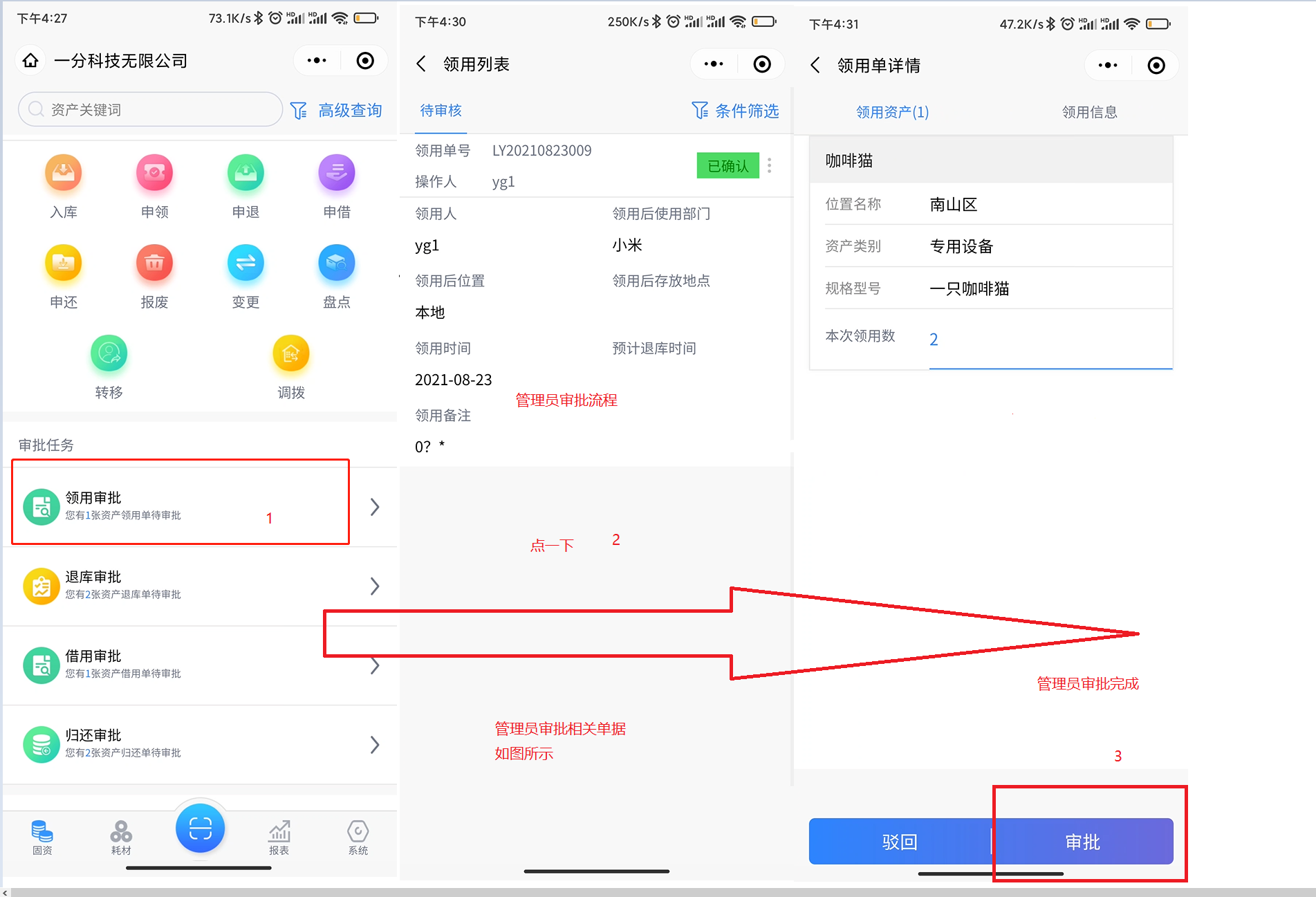
对应web端的操作如下(此界面只针对管理员显示)

D模块:当审批完成后,针对领用和借用,管理员就需要签发;退库和归还,管理员就要签收 如下图所示

对应web端的操作界面如,单据审核功能只针对管理员显示下:
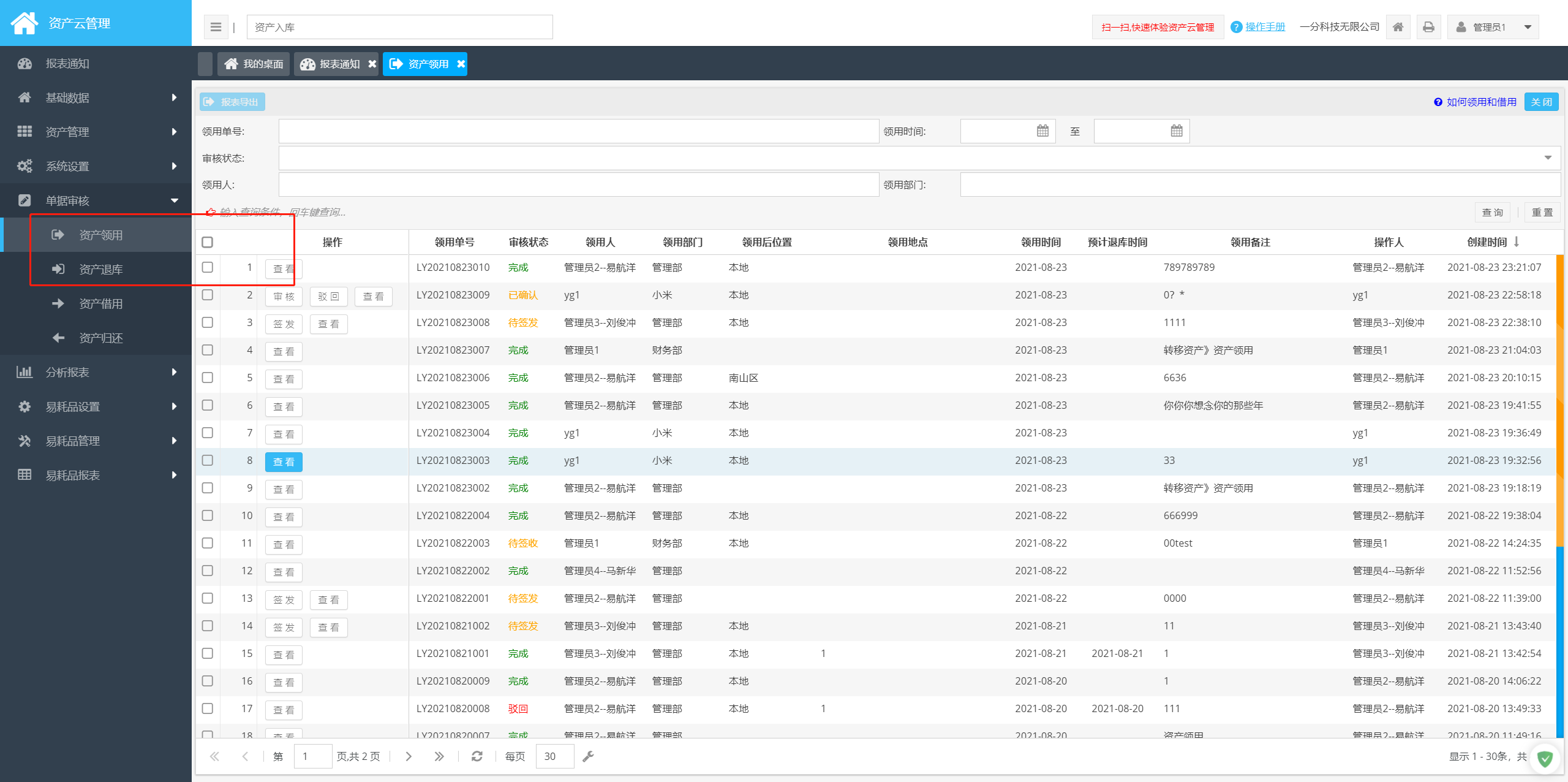
F模块:盘点任务,保养维修任务显示,保养和维修只针对管理员显示
注意
管理员的调拨签发签收也在此处显示,但是调拨只有签发签收,没有审批环节。
且相关任务提示必须在位置管理这里选择资产管理员,才会显示C、D、F模块
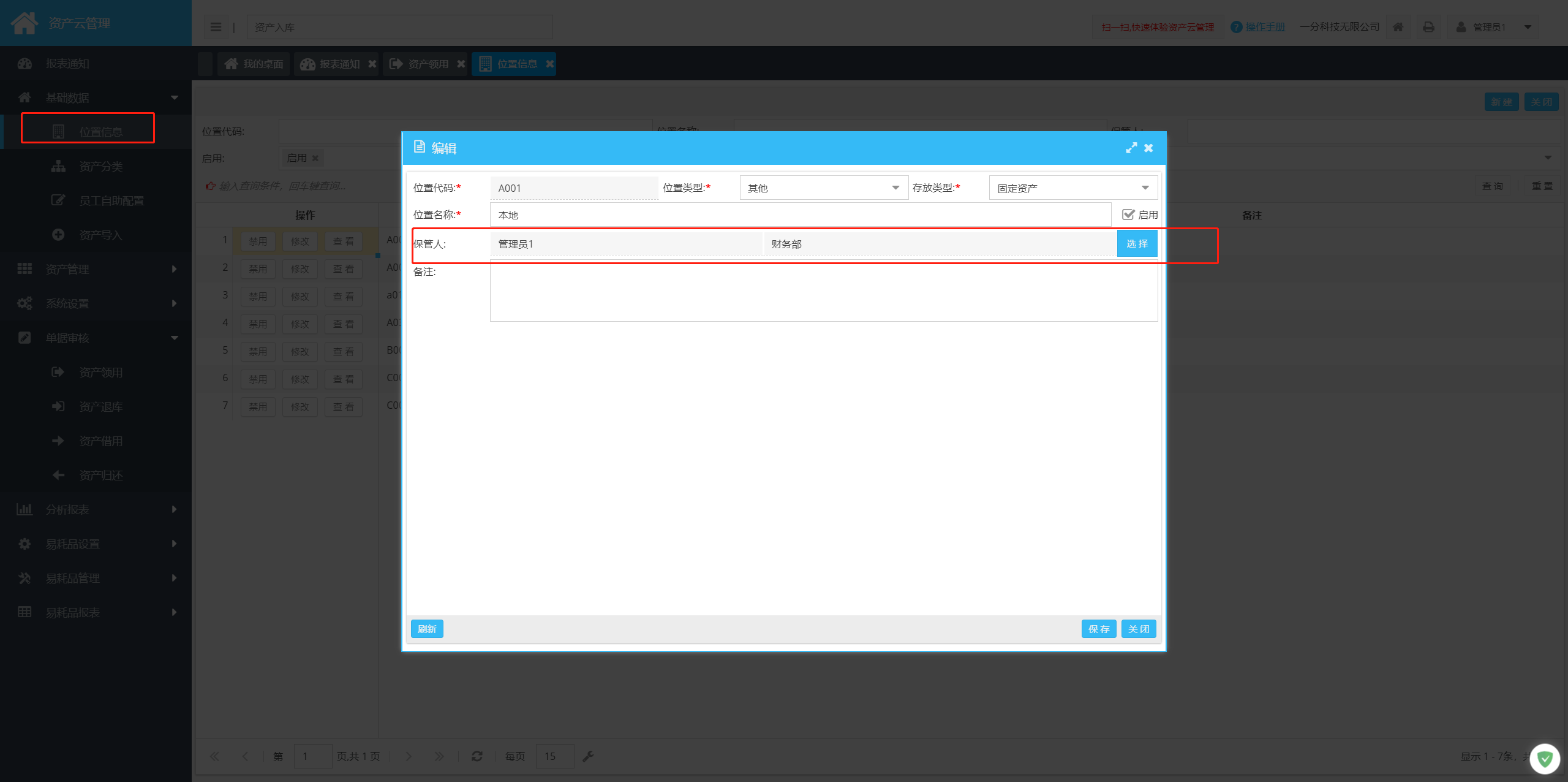
常见问题
管理员首页报表没有数据?
如果位置信息这里不设置管理员,那么移动端的报表显示将没有数据,如下图所示:
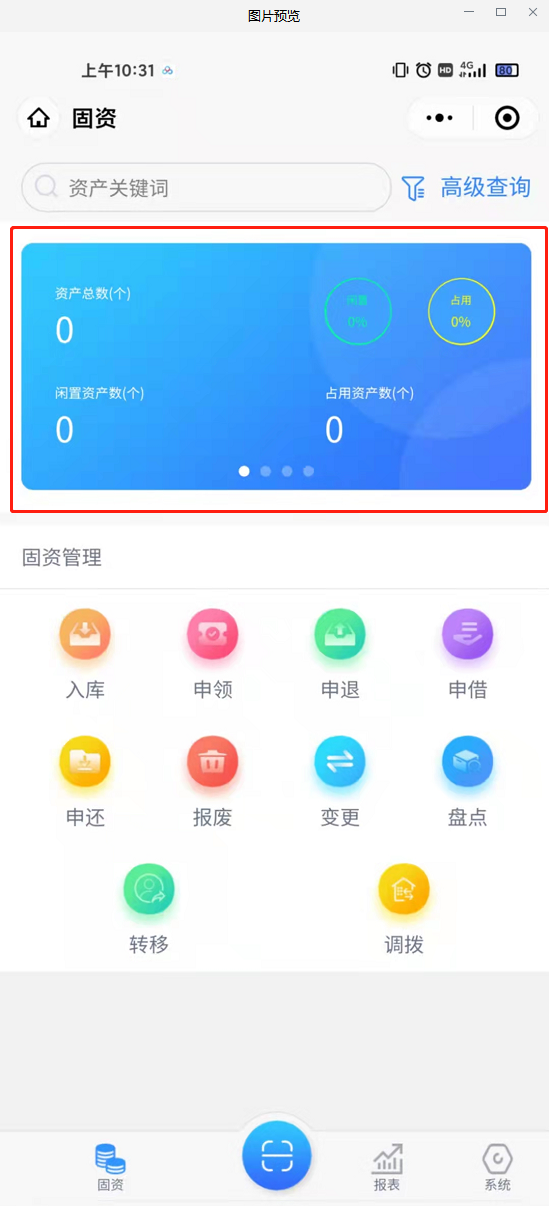
那么这里如果显示资产数为0,则一定是你的位置管理那里没有设置管理员,以下地方一定要设置。如下操作
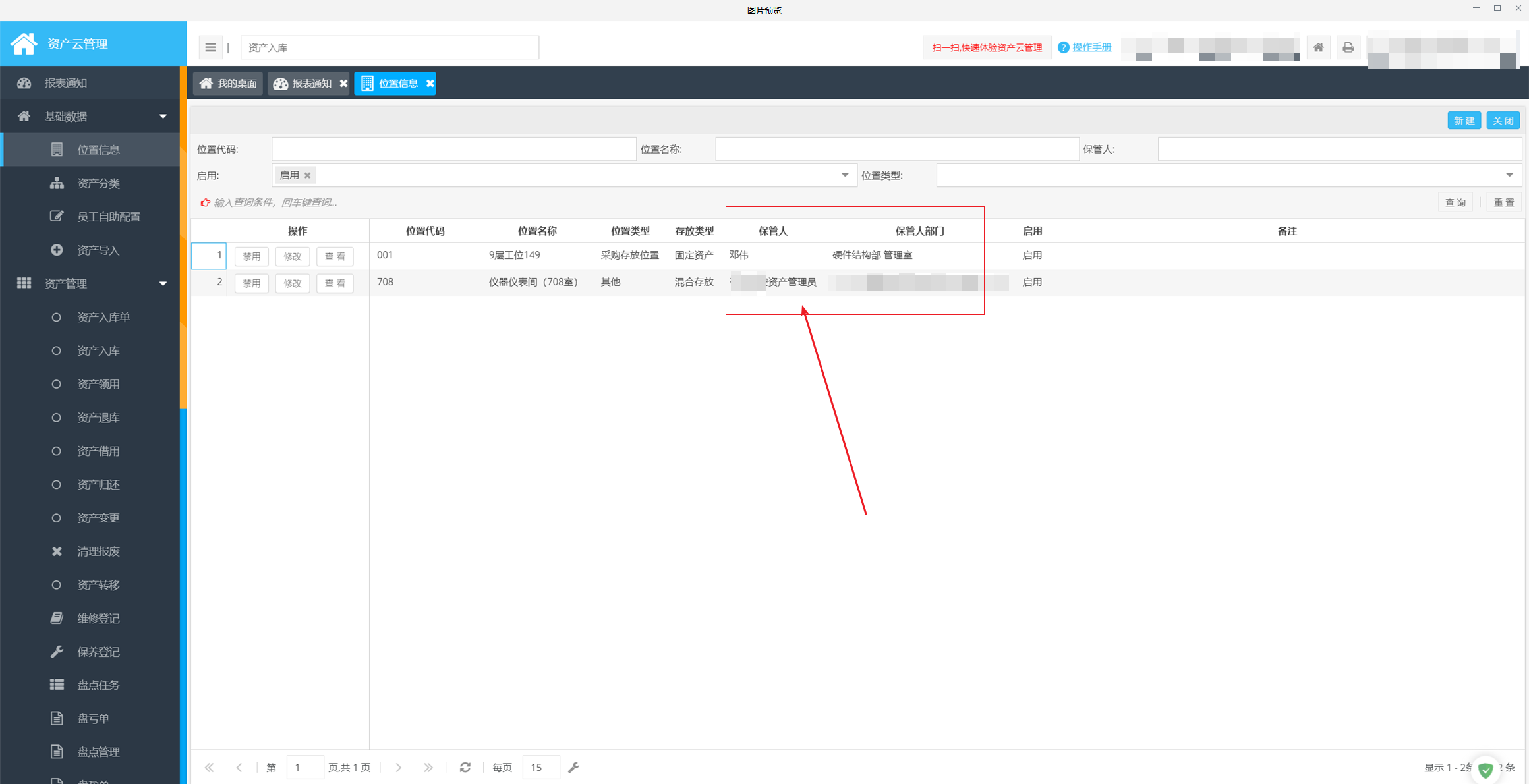
设置完成后,手机端就会显示资产的汇总数据。
如果需要多个管理员查看到汇总数据,那么可以新建多个位置,设置不同保管人即可(这里不包含不同位置显示不同资产数据的功能,此功能仅仅集团版支持。)
资产导入提示您不是位置保管员,不能导入资产?
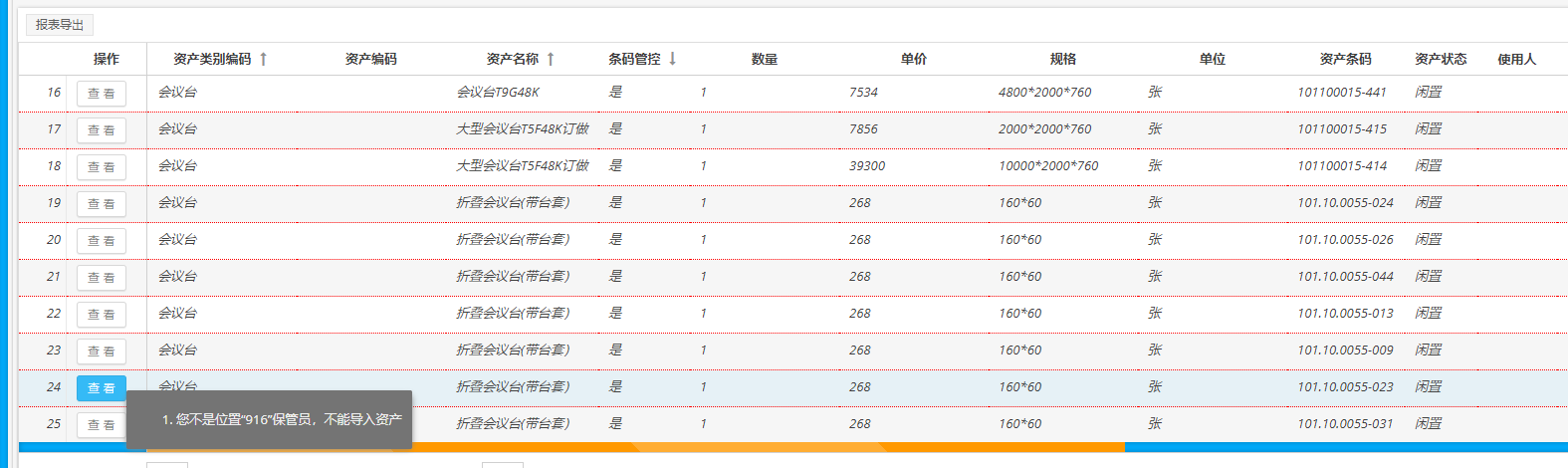
如上图,出现以上错误,按下方式解决
请在位置信息中,将当前登录员工(保管员)设置为某个位置保管员。